Seagate Central 4 TB – test dysku
Spis treści
Rozpoczęcie pracy z Seagate Central jest proste i szybkie. Mniej doświadczonemu użytkownikowi nie powinno zająć więcej niż pięć minut. Wystarczy rozpakować sprzęt, podłączyć zasilacz, połączyć kablem Ethernet urządzenie z routerem i uruchomić je. NAS powinien zostać znaleziony automatycznie na liście sieci, tak samo jak każdy inny komputer. Domyślna nazwa hosta zaczyna się od „Seagate”, co powinno ułatwić nam identyfikację. Można to łatwo zmienić. Ustawienia Seagate Central dostępne są z poziomu interfejsu przeglądarki.
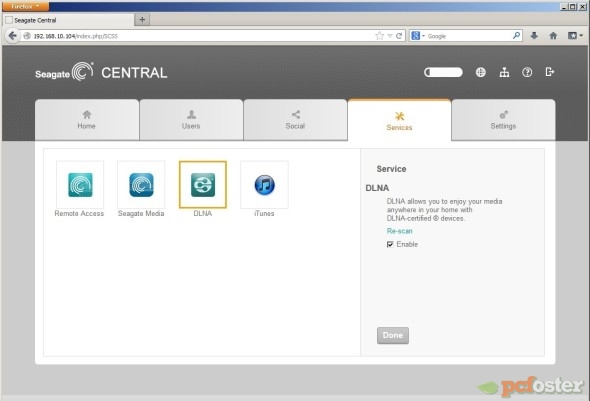
Samo oprogramowanie składa się z pięciu zakładek. Na głównej karcie mamy tylko stronę informacyjną, która pozwala nam tworzyć i edytować użytkowników. W drugiej zakładce możemy tworzyć użytkowników, nadawać im prawa i hasła.
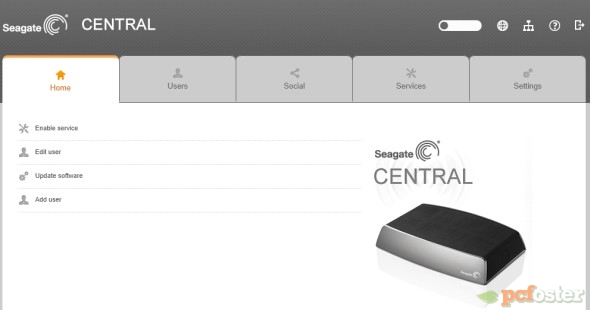
Na trzeciej podstronie, która oferuje funkcje społecznościowe możemy zalogować się na nasze konto na Facebooku i pobrać wszystkie zdjęcia, jakie tam posiadamy. Zostaną one zapisane bezpośrednio na dysku Seagate Central. Trudno stwierdzić czy to przydatna funkcja, ale potraktujmy ją jako miły dodatek.

W zakładce Usługi mamy dostęp do ustawień zdalnego dostępu do urządzenia. Dzięki temu znając swój login i hasło będziemy mogli z dowolnego miejsca na świecie mieć dostęp do swoich plików. Wystarczy tylko połączenie z Internetem. Nie zabrakło opcji ustawienia nazwy Central w sieci, resetu urządzenia, ponownego uruchomienia, testu dysku czy zarządzenia pamięciami zewnętrznymi podłączonymi pod port USB. Możemy ustawić tutaj sposób komunikacji, sprawdzić adres IP, maskę podsieci, domyślną bramę i serwery DNS. Dodajmy, że Seagate Central jest bardzo intuicyjny w obsłudze i kompatybilny z aplikacjami na platformach Windows, iOS i Android. Oprócz tego wspiera Kindle i Samsunga ze Smart Hub.
Nie zabrakło również informacji na temat firmware urządzenia. Możemy ustawić czy aktualizacje mają być przeprowadzane automatycznie, o której godzinie lub po prostu wskazać ręcznie ścieżkę do nowszego oprogramowania i je zainstalować.
Podstawowy interfejs, do którego mamy dostęp z poziomu przeglądarki www, nie udostępnia możliwości wykonywania kopii zapasowych i transferu plików. Możemy tylko stworzyć użytkownika, który zmapuje dysk i będzie on widoczny w Eksploratorze Windows. Wtedy przenoszenie danych można wykonywać metodą przeciągnij i upuść. Ciekawym rozwiązaniem jest także możliwość bezpłatnego założenia konta na stronie https://access.seagate.com , które umożliwia dostęp do dysku poprzez chmurę. To samo można zrobić na urządzeniach z systemem operacyjnym iOS i Android, dzięki specjalnie przygotowanym aplikacjom, które dostępne są w sklepie internetowym.
Warto pamiętać, że pliki zapisane w folderze publicznym mogą być dostępne dla każdego. W związku z tym wszystkie swoje pliki multimedialny (zdjęcia, muzykę i filmy) powinniśmy przechowywać w odpowiednich folderach w folderze publicznym. Wbudowany media serwer skanuje tylko skanuje wyłącznie zawartość tego folderu.
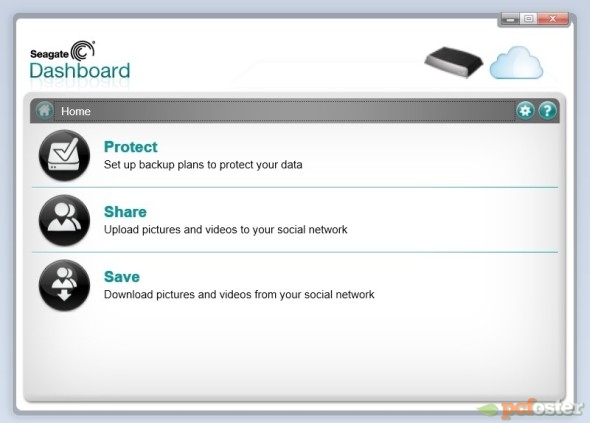
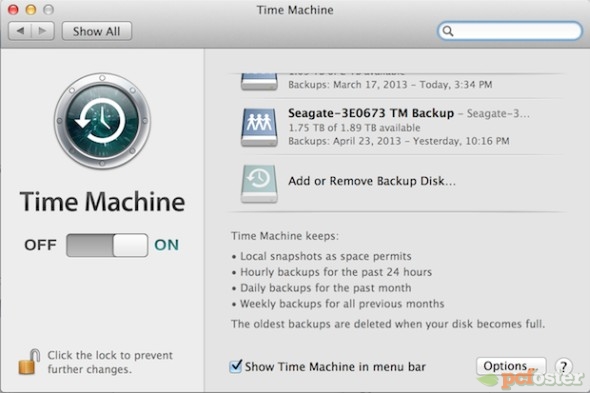
Aby korzystać z Seagate Central, jako urządzenia do tworzenia kopii zapasowych niezbędne będzie pobranie oprogramowania Seagate Dashboard dla systemu Windows. Użytkownicy Maców znajdą program o nazwie Time Machine. W oknie głównym mamy dostęp do kilku przydatnych funkcji, które pomagają na wygodne planowanie backupów, a nawet pozwalają w pełni je zautomatyzować. Mamy możliwość skorzystać z pobierania i synchronizowania danych z portalem Flickr, Facebook czy naszym kontem w serwisie YouTube. Nie zabrakło również opcji sprawdzenia ilości dostępnego miejsca na dysku wewnętrznym, pojemności chmury, wersji oprogramowania i kilku innych informacji.
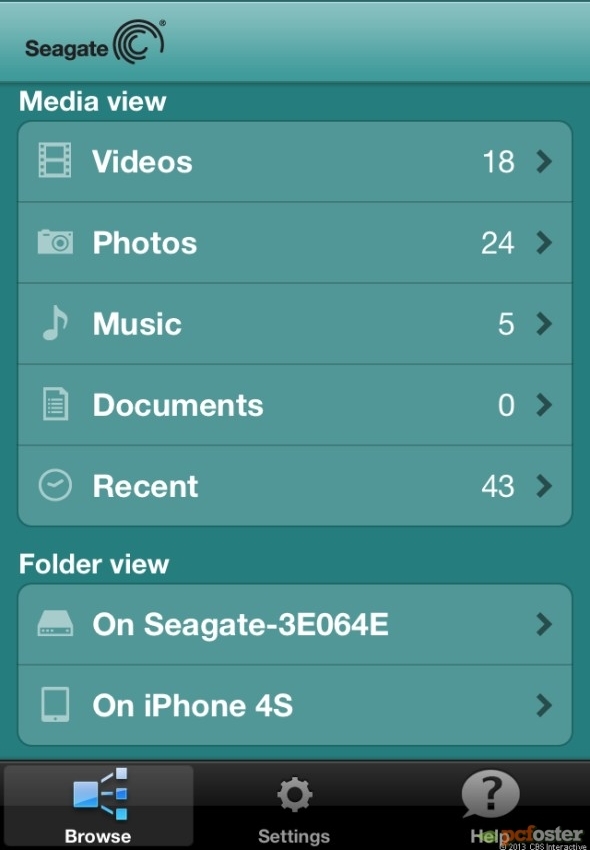
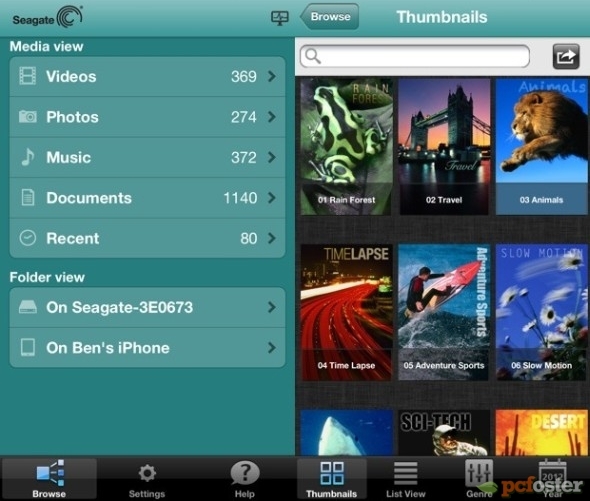
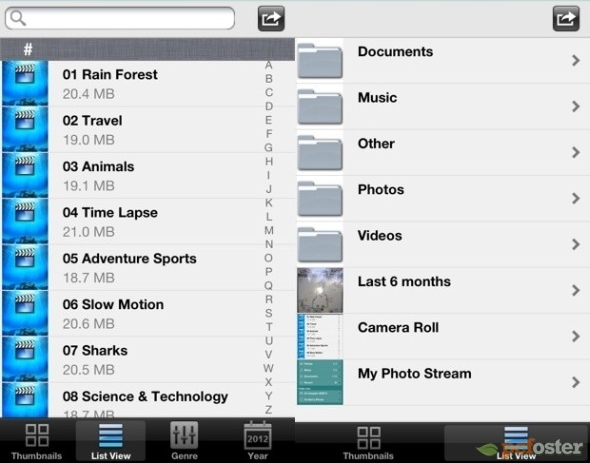
Byliśmy w stanie przetestować Seagate Central w połączeniu z urządzeniem z systemem operacyjnym iOS, gdzie zainstalowaliśmy aplikację Seagate Media. Kiedy pobierzemy sobie przykładowo jakiś plik wideo z iTunes Store, to uruchamia nam się przeglądarka internetowa, a następnie zostaje wykorzystany wbudowany w iOS odtwarzacz multimedialny. Trochę to wydłuża wszelkie działania. Również ładowanie się listy zawartości plików nie przebiega tak szybko, jak byśmy tego oczekiwali.
Sprawdziliśmy również wydajność Seagate Central podczas transferu plików z wykorzystaniem interfejsu Ethernet. Okazuje się, że w przypadku pliku o rozmiarze 5 GB zapis wynosił 39,5 MB/s, a odczyt 46,1 MB/s.

 93672
93672 7
7

 19
19
Komentarze
~tepy
2013-06-23 13:06:36
~hikerqq
2013-06-23 16:45:52
~eeej
2013-06-24 07:34:32
~kiiiki
2013-06-24 08:20:28
~Szy
2013-10-20 10:11:01
zalety:
+ mały, zgrabny, ładny
+ pozostałe plusy wymienione w artykule
wady:
- problemy z dostępem do folderów prywatnych w sieci lokalnej (albo jeszcze tego dobrze nie rozpracowałem)
- brak możliwości konfigurowania folderów prywatnych tak, aby do nich był dostęp przez DLNA (folder publiczny jest zawsze widoczny "z zewnątrz" - po zalogowaniu, a prywatny nie jest widoczny przez DLNA)
neutralnie:
oprogramowanie mogło by być lepsze, przede wszystkim powinno mieć więcej funkcji konfiguracji - zobaczymy - produkt jest nowy więc może doczekamy się jakiegoś upgrade oprogramowania.
Odp. dla użytkownika ~kiiiki :
Dysk nie wspiera żadnych formatów plików - to urządzenie, którym próbowałeś odtwarzać (blu-ray, dvd, telewiozor) nie wspiera filmów w formacie MKV. Zerknij w instrukcję urządzenia. Ja tak mam z blu-rayem SONY, który przez sieć DLNA odtwarza tylko MPEG1/2 (SD), a pozostałe formaty wideo odtwarza z płyty czy przez MP3. I niestety nie mogę już liczyć na upgrade oprogramowania :(
~Szy
2013-10-20 10:42:39
Jeden minus mniej :-)
~Kurczak
2013-10-22 15:20:06